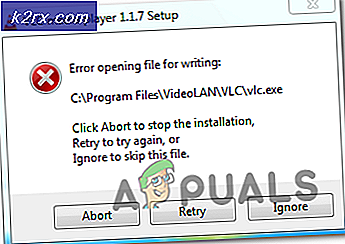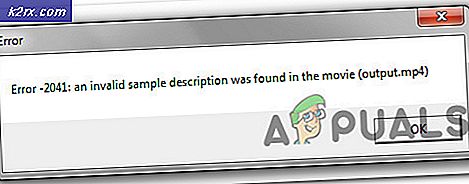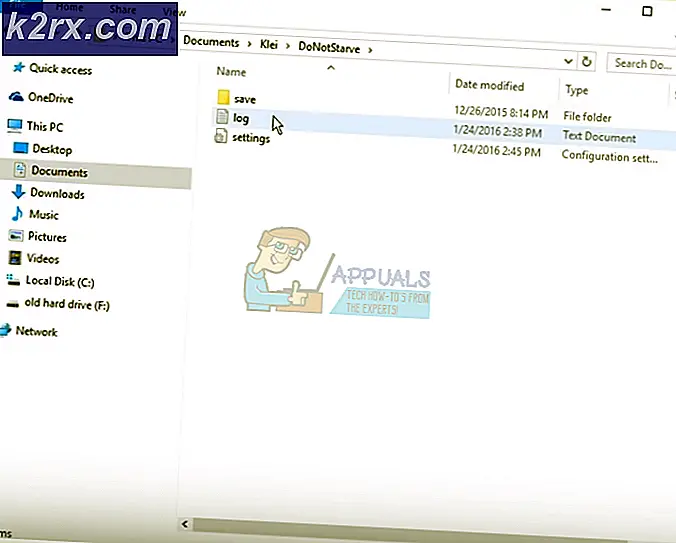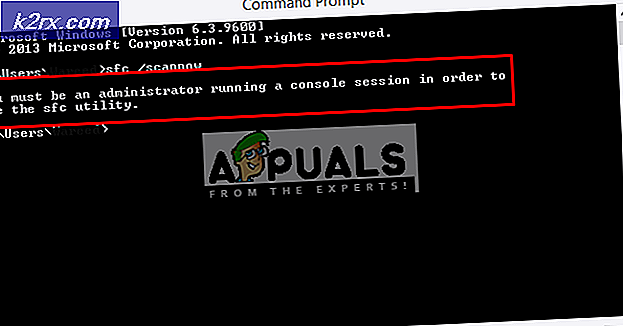Fix: Sprintfel 104
Du kanske inte skickar ett textmeddelande via din telefon till en person på grund av Sprint (nu T-Mobile) Fel 104. Det här felet inträffar på grund av en buggyuppdatering av appen för lagermeddelanden. Det kan också uppstå på grund av felaktigt konfigurerade nätverksinställningar och en skadad adressbokspost för kontakten.
Sprintfelet 104 betyder att användaren inte kan skicka en text till en viss kontakt som säger att ”Kan inte skicka ett meddelande med Sprint, fel 104. Ej skickat. Tryck för att försöka igen”. I vissa fall kan användaren bara skicka en text till den problematiska kontakten i gruppmeddelanden. I vissa fall kan användaren ta emot textmeddelanden från problematisk kontakt.
Det finns två huvudfall av hårdvara där du kan uppleva problemet:
A. Smarttelefonen är associerad med Sprint-nätverket.
B. Smarttelefonen är fabrikslåst och kan användas med vilket mobilnät som helst.
Lösningarna nedan tillgodoser båda situationerna.
Lösning 1: Strömcykla enheten
Innan vi går vidare med mer detaljerade och tekniska lösningar bör vi börja med att starta om enheten eftersom det kommer att rensa eventuella tillfälliga problem med enheten.
- Håll ned kraft knapp.
- Släpp strömbrytaren när kraftalternativ visas.
- Tryck sedan på Stäng av.
- När enheten har stängts av väntar du på 30 sekunder och då ström på enheten.
- När enheten är påslagen, kontrollera om textningen fungerar bra nu.
Lösning 2: Avblockera kontakten
Om du av misstag har blockerat numret genom att använda något av blockeringsalternativen, kommer du inte att kunna skicka en text till det numret och du kan få fel 104.
- Avblockera kontakten. För att förstå hela processen, ta en detaljerad titt på blockerar texter på Android.
- Om du använder något av säkerhetsprogrammen som Kaspersky, vilket ger dig möjlighet att svartlista kontakterna, då vitlista kontakten där.
- Efter att ha avblockerat / vitlistat kontakten, kontrollera om textningen fungerar normalt.
- Om inte, då blockera kontakten.
- Omstart din enhet.
- Nu avblockera kontakten och starta meddelandeprogrammet för att kontrollera om sms fungerar nu.
Lösning 3: Text efter att du har stängt av ditt Wi-Fi
Du kan drabbas av Sprint-fel 104 om du försöker sms när Wi-Fi är aktiverat eftersom RCS-aktiverade enheter försöker använda ditt Wi-Fi för att leverera texten och därmed orsaka problemet. Det är konstigt men det händer. För att utesluta det, stäng av ditt Wi-Fi och försök sedan sms.
- Öppna inställningar av din mobil.
- Stäng av Wi-Fi och vänta tills LTE-signalen visas.
- Försök sedan skicka textmeddelandet för att kontrollera om det fungerar bra.
- När du är klar med sms, glöm inte att slå på ditt Wi-Fi.
Lösning 4: Ändra kontakttypen till mobil
Kan du skicka SMS till en fast telefon? Faxnummer? Detsamma kommer att vara "tanken" i din meddelandeapp om typen av problematisk kontakt är inställd som röst eller fax etc. och det kommer att orsaka det irriterande felet 104. I så fall kan det att lösa problemet genom att ändra kontakttyp till mobil .
- Öppna Kontakter på din mobiltelefon.
- Nu hitta och knacka på Kontakt du har problem med.
- Tryck sedan på Redigera.
- Klicka nu på märka kontakt (Röst, fax, etc.)
- Välj nu i listan över etiketter Mobil.
- Sedan spara dina ändringar och avsluta Kontakter.
- Nu omstart din enhet.
- När enheten har slagits på startar du Messaging-appen och kontrollerar om du kan skicka en kontakt till kontakten.
Lösning 5: Chatta med telefonnumret (inte kontakten)
På grund av en programvarufel skapas ibland två trådar för samma kontakt; en för kontakten och den andra för numret. Använd i så fall numret på kontakten för sms i stället för kontakten kan lösa problemet.
- Öppna meddelandeprogram på din telefon.
- Klicka nu på Starta chatt.
- Sedan skriv numret av kontakten i nummerfältet (klicka inte på kontaktnamnet om det visas i förslaget).
- Nu skriv ett testmeddelande i textfältet och skicka det till numret (du kan se din vanliga chatt med kontakten) och kontrollera om problemet är löst.
Lösning 6: Aktivera alternativet ”Skicka bara SMS och MMS-meddelanden”
Det finns en inställning på din telefon som endast tillåter att du skickar SMS och MMS-meddelanden för en viss konversation och ignorerar andra medier som RCS. Om denna inställning är inaktiverad kan chatt försöka använda data för att leverera SMS-meddelandet och därmed orsaka problemet. I så fall kan du aktivera nämnda inställning lösa problemet.
- Öppna meddelandeprogram på din enhet.
- Sedan öppna konversationen / chatten med kontakten du har problem med.
- Nära det övre högra hörnet trycker du på på åtgärdsmeny (3 punkter) och tryck sedan på Detaljer.
- Växla nu omkopplaren till “Skicka endast SMS och MMS-meddelanden”Alternativ till på position.
- Försök sedan skicka texten till den problematiska kontakten för att kontrollera om din enhet är fri från felet 104.
Lösning 7: Återskapa den problematiska kontakten med riktnummer 1
Orsaken till fel 104 kan bero på en skadad adressbokspost av den problematiska kontakten. Denna korruption kan innehålla extra tecken som inte skrivs ut (dessa tecken syns inte för dig). Och problemet uppstår när din telefon skickar dessa extra osynliga tecken med kontaktens telefonnummer och mobilföretagets torn inte kan avkoda dessa tecken och textmeddelandet kommer därför inte att skickas. Men det leder till en intressant fråga om varför du kan ringa kontakten? Det beror på att dessa karaktärer inte har en DTMF-ton och därmed ignoreras av tornet när de skapar ett samtal. Om du tar bort kontakten och sedan återskapar den nya posten från grunden kan det lösa problemet.
- Radera det misslyckade samtalet med den problematiska kontakten.
- Radera kontaktens samtalshistorik.
- Starta sedan Kontakter på din mobiltelefon.
- Hitta nu och tryck på problematisk kontakt.
- Sedan Skriv ner detaljerna i kontakten.
- Klicka nu på Mer och tryck sedan på Ta bort kontakt.
- Sedan bekräfta för att radera kontakten.
- Omstart din enhet.
- Nu öppen Uppringare och skriv numret av kontakten.
- Tryck sedan på Ny kontakt.
- Fyll nu detaljerna i din kontakt. Glöm inte att lägg till 1 i riktnummer dvs. istället för 555-555-5555, lägg till ett “1” så att det är 1-555-555-5555.
- Spara dina ändringar och avsluta Kontakter.
- Omstart din enhet.
- När din enhet har slagits på startar du meddelandeprogrammet och kontrollerar om sms fungerar normalt.
Om inte, radera sedan SMS-historik av den problematiska kontakten, återställ nätverksinställningarna och upprepa stegen som nämns ovan igen. Lägg också till kontakten den här gången utan riktnummer 1.
Lösning 8: Stäng av RCS Enhanced / Advanced Messaging
Företag har utvecklat och distribuerat RCS Enhanced / advanced messaging för att stödja sina användare att skicka bilder och videor med normal text. Men ibland börjar den här nya meddelandetekniken skapa problem för användaren och de kan inte skicka textmeddelandet till en enda kontakt eller ibland kan skicka meddelanden men med en lång fördröjning. I så fall kan inaktivera RCS Enhanced / Advanced Messaging lösa problemet.
- Öppna Meddelandeinställningar.
- Klicka nu på Chatt Inställningar.
- Växla sedan omkopplaren till “Rich Communications-inställning”Till av.
- För standardtyp för meddelande, ställ in “Text- / multimediameddelanden”Som standard.
- Öppna sedan meddelandeprogrammet och kontrollera om dina texter är normala.
Lösning 9: Uppdatera dataprofilen för din Sprint-telefon
Den föråldrade / skadade dataprofilen på din sprinttelefon kan resultera i problemet som diskuteras. I så fall kan uppdatering av dataprofilen lösa problemet.
- Öppna inställningar på din telefon.
- Hitta och tryck sedan på Om telefon.
- Klicka nu på Systemet och tryck sedan på Uppdatera profil.
- Nu omstart din enhet.
- När enheten är påslagen startar du meddelandeprogrammet och kontrollerar om sms är tillbaka till det normala.
Lösning 10: Utför en PRL-uppdatering
Preferred Roaming List (PRL) är en databas som används i CDMA-telefoner. Listan tillhandahålls av transportören och hjälper när din telefon ansluter till tornet. Den består av vilka radioband, underband och tjänsteleverantörs-ID som kommer att användas och låter sedan telefonen ansluta till rätt torn. I avsaknad av rätt och giltig PRL kommer telefonen inte att ströva utanför ditt hemnätverk och kanske inte ansluta alls inuti nätverket. I så fall kan uppdatering av PRL lösa ditt problem.
- Öppna inställningar av din mobil.
- Hitta och tryck sedan på Systemuppdatering.
- Klicka nu på Uppdatering om PRL.
- Nu Följ skärmen uppmanas att slutföra processen.
- Sedan omstart din enhet.
- När enheten är påslagen startar du meddelandeprogrammet och kontrollerar om sms är tillbaka till det normala.
Lösning 11: Rensa cacheminnet / data och tvinga stoppa Stock Messaging-appen
Cachen används av applikationer för att öka hastigheten och prestandan. Om cacheminnet i din meddelandeapp har skadats kan det leda till problemet som diskuteras. I så fall kan rensa cacheminnet och tvinga att stoppa appen lösa problemet.
- Öppna inställningar av din mobiltelefon.
- Nu hitta och knacka på Application Manager eller Appar.
- Hitta och tryck sedan på din lagermeddelande app (Android-meddelanden, meddelanden eller meddelanden).
- Klicka nu på Lagring.
- Tryck sedan på rensa cache.
- Klicka nu på tillbakaknapp för att öppna inställningarna för din app för appmeddelanden.
- Tryck sedan på Tvinga stopp.
- Öppna nu din meddelandeapp och kontrollera om det är klart av felet 104.
Om inte, kan det aktuella problemet vara resultatet av skadad data från din meddelandeprogram. I så fall kan rensa data lösa problemet.
- Följ den ovan nämnda steg 1 till 3 att öppna Lagring.
- Klicka sedan på lagringen igen Rensa cache
- Klicka nu på Radera data.
- Klicka sedan på tillbakaknapp och i inställningarna för din meddelandeapp, tryck på Tvinga stopp.
- Omstart din enhet.
- När enheten har slagits på öppnar du din meddelandeapp för att kontrollera om den fungerar bra.
Lösning 12: Återställ nätverksinställningar
Du kan drabbas av fel 104 om dina nätverksinställningar inte är korrekt konfigurerade. Lyckligtvis kan du återställa nätverksinställningarna utan mycket krångel, vilket kan lösa det aktuella problemet. Återställningen påverkar dina Wi-Fi-, Bluetooth- och mobilinställningar som nätverksvalslägen och önskad mobilnätverkstyp (2G, 3G, 4G eller LTE). Dina uppgifter kommer att vara säkra.
- Öppna inställningar på din mobiltelefon.
- Tryck sedan på Fler inställningar eller System (beroende på din version av Android och tillverkare).
- Nu hitta och knacka på Säkerhetskopiera och återställ.
- Hitta och tryck sedan på Återställ nätverksinställningar.
- Bekräfta nu till Återställ inställningar.
- Sedan omstart din enhet.
- När enheten har slagits på startar du meddelandeprogrammet för att kontrollera om sms-ningen är fri från felet 104.
Lösning 13: Avinstallera uppdateringarna för Stock Messaging-appen
Uppdateringar släpps för att förbättra prestanda och korrigera kända problem, men buggyuppdateringar kan göra mer skada än nytta. Detsamma kan vara fallet med de senaste uppdateringarna av din lagermeddelandeapp. vilket leder till fel 104. I så fall kan avinstallering av uppdateringar av meddelandeprogrammet lösa problemet.
- Öppna inställningar på din mobila enhet.
- Nu hitta och knacka på Appar eller applikationsansvarig.
- Nu hitta och knacka på din lagermeddelandeapp (Android-meddelanden, meddelanden eller meddelanden).
- Tryck sedan på Mer och tryck på Avinstallera uppdateringar.
- Sedan omstart din enhet.
- När din enhet har slagits på, kontrollera om sms-funktionen fungerar bra nu.
Lösning 14: Använd en annan meddelandeapp
Fel 104 kan orsakas av ett fel i appen för lagermeddelanden. I så fall kan det lösa problemet att byta till en annan meddelandeapp.
- Ladda ner och Installera en annan meddelandeapp (För vår lista, ta en titt på artikeln Mest använda Android Messaging Apps).
- Efter installationens slutförande, lansera och ställa in appen.
- Kontrollera nu om din enhet är fri från felet 104.
Lösning 15: Inaktivera iMessage
Om du eller den problematiska kontakten använder ett nummer på Android-telefonen som tidigare användes på iPhone, kan det här vara orsaken till problemet som diskuteras eftersom iPhone använder iMessage nätverk. I så fall kan inaktivera iMessage online lösa problemet. Du kan också behöva utföra de nedan nämnda stegen för den problematiska kontakten om kontaktens nummer användes med iPhone.
Tänk på att genom att följa de nedan nämnda stegen tas bort åtkomst till AppStore, även om du kan återaktivera enheten för att få åtkomst när det behövs.
- Öppna webbplatsen för Apple Support Profile.
- Logga in med din Apple-ID.
- Välj sedan iPhone-enhet.
- Klicka nu på “Avregistrera "Och bekräfta sedan till"Avregistrera”.
- Du får avregistrering meddelande.
- Nu omstart din mobiltelefon.
- När enheten har slagits på startar du meddelandeprogrammet och kontrollerar om sms fungerar bra.
Lösning 16: Utför en SCRTN
Om ingenting har hjälpt dig hittills kan du behöva återställa nätverket med hjälp av specialkoden för att återställa nätverket (SCRTN). Detta är ett av de mest rekommenderade stegen när du har problem med samtals-, text- eller dataanslutningsproblem.
- Sätt på din Wi-Fi.
- Öppna uppringare på din telefon.
- Gå in på knappsatsen # # 72786 #. Tryck inte på samtal eller anslutningsknappen.
- Om du uppmanas stiga på din låskod (MSL-kod).
- Bekräfta sedan till återställa nätverk.
- Omstart din telefon och följ aktiveringsprocessen.
- Efter aktivering, starta meddelandeprogrammet och kontrollera om sms är tillbaka till det normala.
Obs! Om du inte kunde utföra SCRTN inaktiverar du Wi-Fi, aktiverar mobildata och upprepar steg 2 till 7.
Lösning 17: Återställ telefonen
Om inget hittills har fungerat för dig är det dags att återställa telefonen till fabriksinställningarna. All din data kommer att raderas så glöm inte att säkerhetskopiera viktiga artiklar.